HP LaserJet P4014: 3 Программное обеспечение для Windows
3 Программное обеспечение для Windows: HP LaserJet P4014
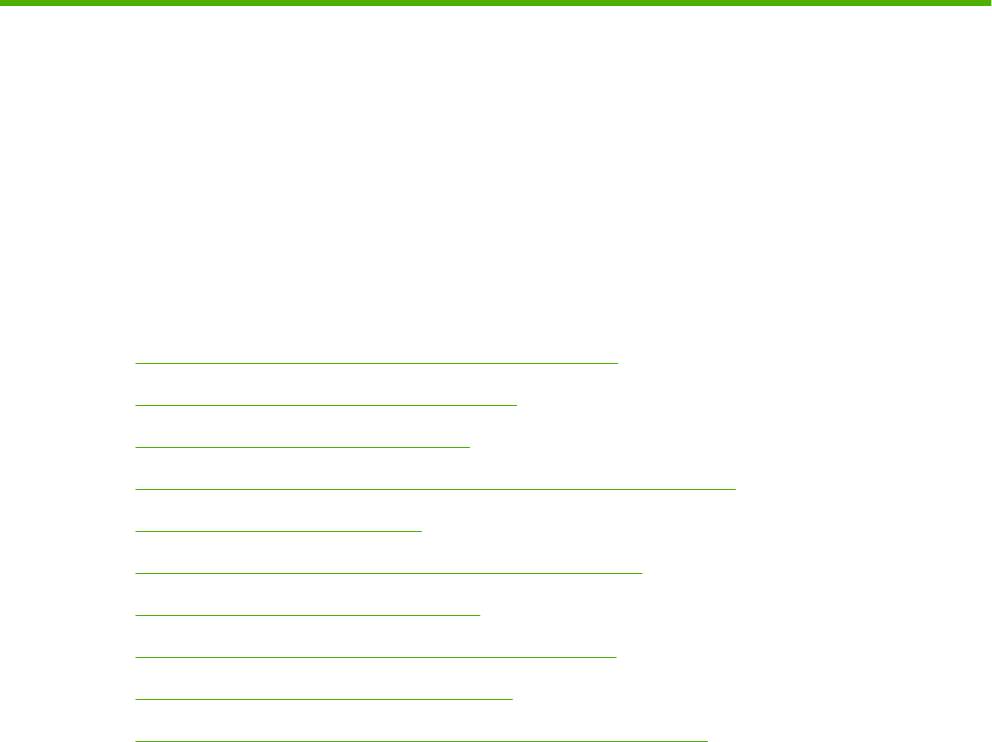
3 Программное обеспечение для
Windows
●
Поддерживаемые операционные системы Windows
●
Поддерживаемы драйверы для Windows
●
Универсальный драйвер печати HP
●
Выберите правильную версию драйвера принтера для Windows
●
Приоритет параметров печати
●
Изменение настроек драйвера принтера для Windows
●
Способы установки ПО для Windows
●
Удаление программного обеспечения для Windows
●
Поддерживаемые утилиты для Windows
●
Программное обеспечение для других операционных систем
RUWW 41
Поддерживаемые операционные системы Windows
Устройство поддерживает следующие операционные системы Windows:
●
Windows XP (32- и 64-битные версии)
●
Windows Server 2003 (32- и 64-битные версии)
●
Windows 2000
●
Windows Vista (32- и 64-битные версии)
42 Глава 3 Программное обеспечение для Windows RUWW

Поддерживаемы драйверы для Windows
●
Драйвер печати HP PCL 5 Universal Print Driver (HP UPD PCL 5)
●
HP PCL 6
●
Драйвер печати HP postscript emulation Universal Print Driver для эмуляции PostScript (HP
UPD PS)
Драйверы принтера оснащены электронной справкой, содержащей инструкции для выполнения
обычной печати, а также описания кнопок, флажков и раскрывающихся списков драйвера
принтера.
ПРИМЕЧАНИЕ. Дополнительные сведения о UPD см. по адресу www.hp.com/go/upd.
RUWW Поддерживаемы драйверы для Windows 43

Универсальный драйвер печати HP
Универсальный драйвер печати HP для Windows — это отдельный драйвер, который
обеспечивает мгновенный доступ к практически любому продукту HP LaserJet из любой точки без
загрузки отдельных драйверов. Он основан на проверенной технологии драйверов печати HP.
Драйвер был тщательно протестирован и использован с множеством программ. Это мощное
решение обеспечивает неизменно высокие результаты.
Универсальный драйвер HP взаимодействует напрямую со всеми продуктами HP, собирает
данные по к
о
нфигурации и настраивает пользовательский интерфейс, чтобы он отражал
уникальные функции, доступные в продукте. Он автоматически активирует функции продукта,
такие как двусторонняя печать и сшивание. Таким образом, их активация вручную не
потребуется.
Дополнительные сведения см. по адресу
www.hp.com/go/upd.
Режимы установки универсального драйвера печати
Традиционный режим
●
Используйте этот режим для установки на один компьютер с компакт-
диска.
●
При установке в этом режиме универсальный драйвер печати работает
как традиционный драйвер печати.
●
В этом режиме универсальный драйвер печати необходимо
устанавливать на все компьютеры по отдельности.
Динамический режим
●
Используйте этот режим, если вы устанавливаете драйвер на мобильный
компьютер. Это позволит обнаруживать продукты HP и использовать из
для печати из любой точки.
●
Используйте этот режим при установке универсального драйвера печати
для рабочей группы.
●
Чтобы использовать этот режим, загрузите универсальный драйвер
печати через Интернет. См.
www.hp.com/go/upd.
44 Глава 3 Программное обеспечение для Windows RUWW
Выберите правильную версию драйвера принтера
для Windows
Драйверы принтера обеспечивают доступ к функциям устройства и взаимодействие устройства
и компьютера (с помощью языка принтера). Ознакомьтесь с замечаниями по установке и
файлами readme на компакт-диске устройства, чтобы узнать о наличии дополнительного
программного обеспечения и языков.
Описание драйвера HP PCL 6
●
Рекомендуется для печати во всех средах Windows
●
Обеспечивает максимально возможную общую скорость печати, качество печати и
подд
ержку функций устройства для большинства пользователей.
●
Разработан для поддержки интерфейса Windows Graphic Device Interface (GDI), чтобы
обеспечить максимальную скорость в средах Windows
●
Не гарантируется полная совместимость со сторонним и пользовательским программным
обеспечением на основе PCL 5
Описание драйвера HP UPD PS
®
●
Рекомендуется для печати из ПО Adobe
или из другого ПО с большим объемом
графических операций
●
Обеспечивает поддержку печати для эмуляции Postscript или поддержку флеш-памяти
шрифтов Postscript
Описание драйвера HP UPD PCL 5
●
Рекомендуется для печати общего назначения в средах Windows
●
Совместим с предыдущими версиями PCL и более ранними моделями устройств
HP LaserJet
●
Лучший выбор для печати из стороннего или пользовательского программного обеспечения
●
Лучший выбор при ра
боте со сме
шанными средами, которым требуется использование PCL
5 (UNIX, Linux, универсальные ЭВМ)
●
Разработан для использования в корпоративной среде Windows для обеспечения единого
драйвера для использования с несколькими моделями принтеров
●
Предпочтителен при печати на несколько моделях принтеров с мобильного компьютера с
ОС Windows
RUWW Выберите правильную версию драйвера принтера для Windows 45

Приоритет параметров печати
Изменения параметров печати имеют различный приоритет в зависимости от того, где были
сделаны эти изменения:
ПРИМЕЧАНИЕ. Название команд и диалоговых окон могут отличаться в зависимости от
прикладной программы.
●
Диалоговое окно "Макет страницы". Для открытия этого окна щелкните Макет
страницы или аналогичную команду в меню Файл рабочей программы. Измененные здесь
параметры заменяют параметры, измененные в любом другом месте.
●
Диалоговое окно "Печать". Для открытия этого окна щелкните Печать, Настройки
печати или аналогичную команду в меню Файл рабочей программы. Параметры,
изменяемые в ди
алоговом ок
не Печать имеют более низкий приоритет и не
переопределяют изменения, сделанные в диалоговом окне Макет страницы.
●
Диалоговое окно "Свойства принтера" (драйвер принтера). Чтобы открыть драйвер
принтера, щелкните Свойства в диалоговом окне Печать. Параметры, измененные в
диалоговом окне Свойства принтера, не переопределяют параметры в любом другом
месте программного обеспечения печати.
●
Параметры дра
йв
ера принтера по умолчанию: Параметры принтера по умолчанию
определяют параметры, используемые во всех заданиях на печать, если только параметры
не были изменены в диалоговых окнах Макет страницы, Печать или Свойства
принтера.
●
Параметры панели управления принтера. Параметры, измененные на панели
управления принтера, имеют более низкий приоритет, чем параметры, измененные в
драйвере или в пр
иложении.
46 Гл
ава 3 Программное обеспечение для Windows RUWW
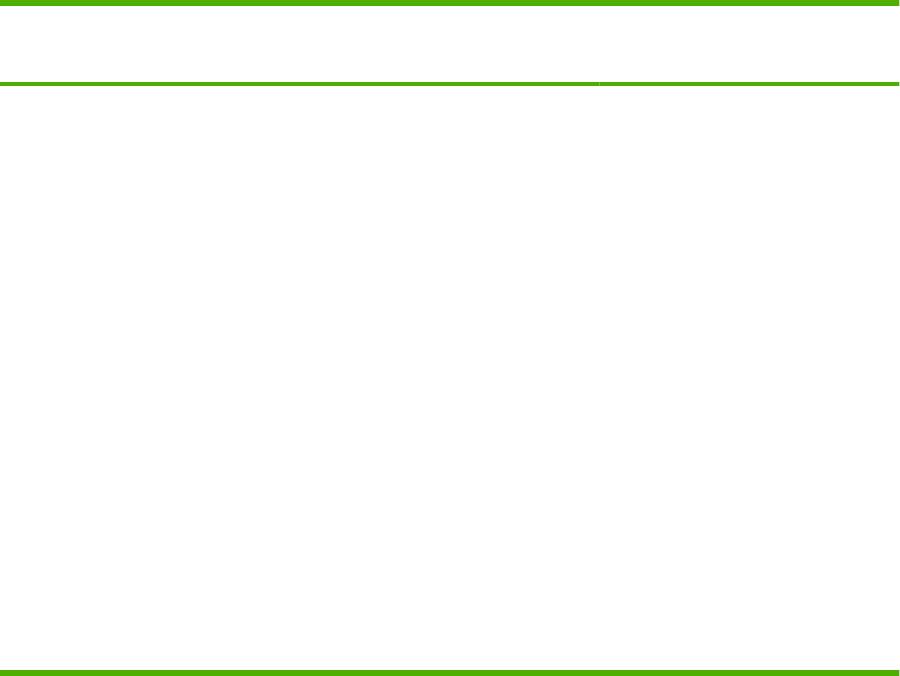
Изменение настроек драйвера принтера для Windows
Изменение параметров всех
Изменение параметров по
Изменение параметров
заданий печати до закрытия
умолчанию для всех заданий
конфигурации продукта
программного обеспечения
печати
1. В используемой программе в
1. Windows XP и Windows Server
1. Windows XP и Windows Server
меню Файл щелкните на
2003 (с помощью стандартного
2003 (с помощью стандартного
Печать.
меню "Пуск"): Щелкните Пуск,
меню "Пуск"): Щелкните Пуск,
затем Принтеры и факсы.
затем Принтеры и факсы.
2. Выберите драйвер, а затем
щелкните на Свойства или
-или-
-или-
Настройка.
Windows 2000, Windows XP и
Windows 2000, Windows XP и
Действия могут отличаться от
Windows Server 2003 (с
Windows Server 2003 (с
указанных. Здесь приведена
помощью классического меню
помощью классического меню
стандартная процедура.
"Пуск"): Нажмите кнопку Пуск,
"Пуск"): Нажмите кн
опку Пуск,
выберите Настройка, а зат
ем
выберите Настройка, а затем
Принтеры.
Принтеры.
-или-
-или-
Windows Vista: Нажмите кнопку
Windows Vista: Нажмите кнопку
Пуск, выберите Панель
Пуск, выберите Панель
управления, а затем выберите
управления, а затем выберите
Принтер в категории
Принтер в категории
Программное обеспечение и
Программное обеспечение и
звук.
звук.
2. Правой кнопкой мыши щелкните
2. Правой кнопкой мыши щелкните
на значке драйвера и выберите
на значке драйвера и выберите
Настройка печати.
Свойства.
3. Выберите вкладку Параметры
устройства.
RUWW Изменение настроек драйвера принтера для Windows 47
Способы установки ПО для Windows
Можно выбрать один из следующих способов установки программного обеспечения:
●
Базовая установка (рекомендовано). Установка минимального набора программного
обеспечения и драйверов. Такой метод установки рекомендуется для сетевой установки.
●
Полная установка. Устанавливает полный набор драйверов и программного обеспечения,
в том числе средств уведомления о состоянии и поиска/устранения неисправностей. Этот
тип установки рекомендован при прямом п
одключении изделия к компьютеру.
●
Пользовательская установка. Используйте этот параметр, чтобы выбирать, какие
драйверы следует устанавливать, и следует ли устанавливать внутренние шрифты. Этот
тип установки рекомендован для опытных пользователей и системных администраторов.
48 Глава 3 Программное обеспечение для Windows RUWW
Удаление программного обеспечения для Windows
1. Щелкните на кнопке Пуск и выберите Все программы.
2. Щелкните HP, а затем имя устройства.
3. Нажмите пункт удаления устройства, а затем следуйте указаниям на экране компьютера для
удаления программного обеспечения.
RUWW Удаление программного обеспечения для Windows 49
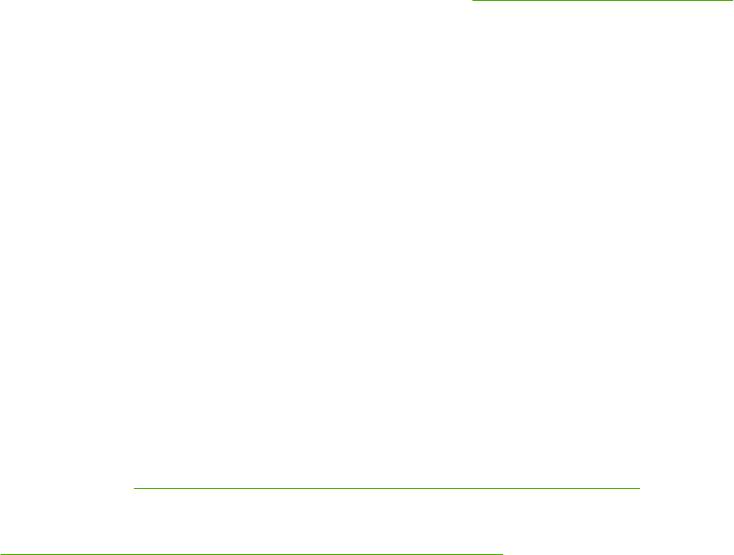
Поддерживаемые утилиты для Windows
HP Web Jetadmin
HP Web Jetadmin - это инструмент управления на базе Web-обозревателя для принтеров,
подключенных к серверу HP Jetdirect внутренней сети компании. Это программное обеспечение
должно устанавливаться только на компьютер администратора сети.
Чтобы загрузить текущую версию программы HP Web Jetadmin и последний список
поддерживаемых хост-систем, посетите страницу
www.hp.com/go/webjetadmin.
При установке на хост-сервер клиент Windows может получить доступ к HP Web Jetadmin с
помощью поддерживаемого Web-обозревателя (например Microsoft® Internet Explorer 4.x или
Netscape Navigator 4.x, или более поздние версии), перейдя на хост-компьютер HP Web Jetadmin.
Встроенный Web-сервер
Устройство оснащено встроенным Web-сервером, который позволяет получить доступ к
информации об устройстве и работе в сети. Эта информация отображается в Web-обозревателе,
например Microsoft Internet Explorer, Netscape Navigator, Apple Safari или Firefox.
Встроенный Web-сервер находится в устройстве. Он не загружен на сетевой сервер.
У встроенного Web-сервера имеется интерфейс для работы с устройством, которым может
пользоваться любой подключенный к сети пользователь, на компьютере кот
орого установлен
стандартный Web-обозреватель. Установка и конфигурирование какого-либо специального
программного обеспечения не требуется, однако на компьютере должен быть установлен
поддерживаемый Web-обозреватель. Чтобы получить доступ к встроенному Web-серверу,
наберите в адресной строке обозревателя IP-адрес устройства. Чтобы узнать адрес IP-адрес
устройства, распечатайте страницу конфигурации. Подробнее о печати страницы конфигурации
см. в разделе
Печать страниц сведений и демонстрации на стр. 110.
Полное описание функциональных возможностей и работы встроенного Web-сервера см. в
Использование встроенного Web-сервера на стр. 115.
HP Easy Printer Care
HP Easy Printer Care можно использовать для решения следующих задач:
●
Проверка состояния продукта
●
Проверка состояния расходных материалов и использование ПО HP SureSupply для покупки
расходных материалов через Интернет.
●
Настройка предупреждений
●
Просмотр отчетов об использовании продукта
●
Просмотр документации по продукту
●
Доступ к инструментам для устранения неполадок и обслуживания
●
Используйте HP Proactive Support для регулярной проверки системы печати и
предотвращения потенциальных проблем. HP
P
roactive Support может обновлять драйверы
принтера HP, ПО и микропрограммы.
50 Глава 3 Программное обеспечение для Windows RUWW
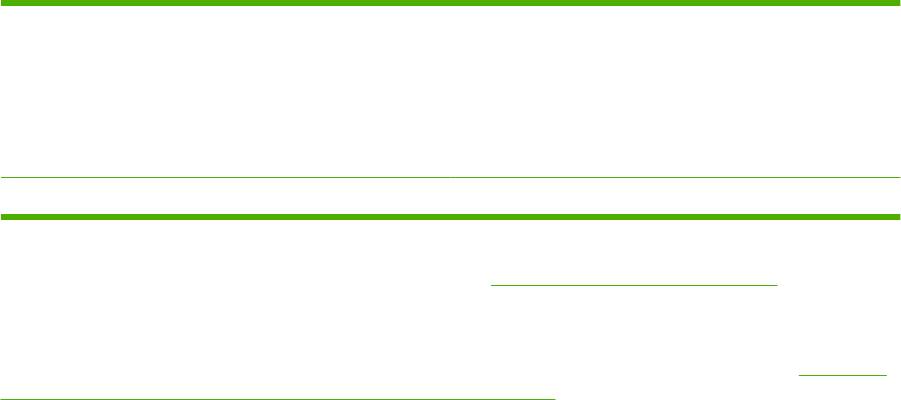
ПО HP Easy Printer Care доступно при прямом подключении продукта к компьютеру или
подключении через сеть.
Поддерживаемые операционные системы
●
Microsoft
®
Windows 2000
●
Microsoft Windows XP Service Pack 2 (Home Edition и
Professional Edition)
●
Microsoft Windows Server 2003
●
Microsoft Windows Vista™
Поддерживаемые обозреватели
●
Microsoft Internet Explorer 6.0 или 7.0
ПО HP Easy Printer Care можно загрузить по адресу www.hp.com/go/easyprintercare. Кроме того,
на этом Web-узле доступны обновленные сведения о поддерживаемых обозревателях и список
продуктов HP с поддержкой HP Easy Printer Care.
Дополнительные сведения об использовании ПО HP Easy Printer Care см. в разделе
Откройте
программное обеспечение HP Easy Printer Care на стр. 112.
RUWW Поддерживаемые утилиты для Windows 51

Программное обеспечение для других операционных
систем
ОС Программное обеспечение
UNIX Для загрузки программы установки HP Jetdirect системы UNIX для сетей HP-UX и
Solaris перейдите на Web-сервер
www.hp.com/support/net_printing.
Linux Дополнительную информацию см. на странице www.hp.com/go/linuxprinting.
52 Глава 3 Программное обеспечение для Windows RUWW
Оглавление
- Содержание
- 1 Основная информация об устройстве
- 2 Панель управления
- 3 Программное обеспечение для Windows
- 4 Использования устройства с Macintosh
- 5 Подключение
- 6 Бумага и носители для печати
- 7 Возможности изделия
- 8 Операции печати
- 9 Управление и обслуживание устройства
- 10 Устранение неполадок
- А Расходные материалы и дополнительные принадлежности
- Б Обслуживание и поддержка
- В Технические требования
- Г Регламентирующая информация
- Указатель





